Регистрация
Зарегистрируйте аккаунт в Продуман. На указанную электронную почту вы получите письмо об успешной регистрации в программе с паролем и ссылкой на вход.
Привязка aQsi к Продуман
Зайдите в личный кабинет aQsi в раздел Настройки → Интеграции → Интеграция по внешнему API → Добавить новую. Укажите название Продуман и далее нажмите Сгенерировать API-токен.
⚠️ Важно! Если вы привязываете к Продуман вторую и последующие кассы, то не создавайте новый токен в личном кабинете aQsi, иначе ранее привязанные кассы перестанут работать. Для добавления второй и последующей кассы зайдите в Продуман в ранее добавленную кассу и скопируйте у нее рабочий API-токен.
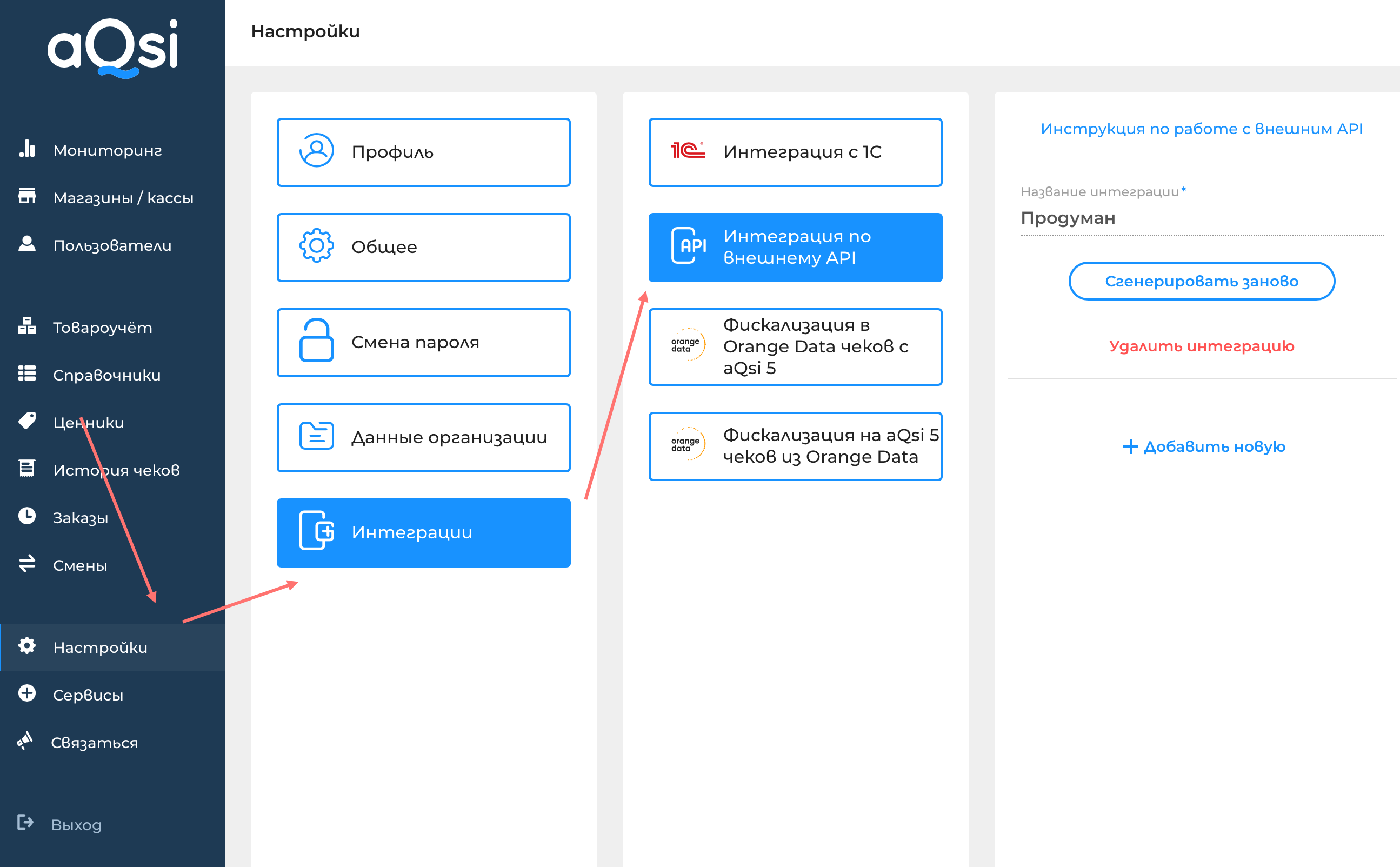
Скопируйте созданный API-токен.
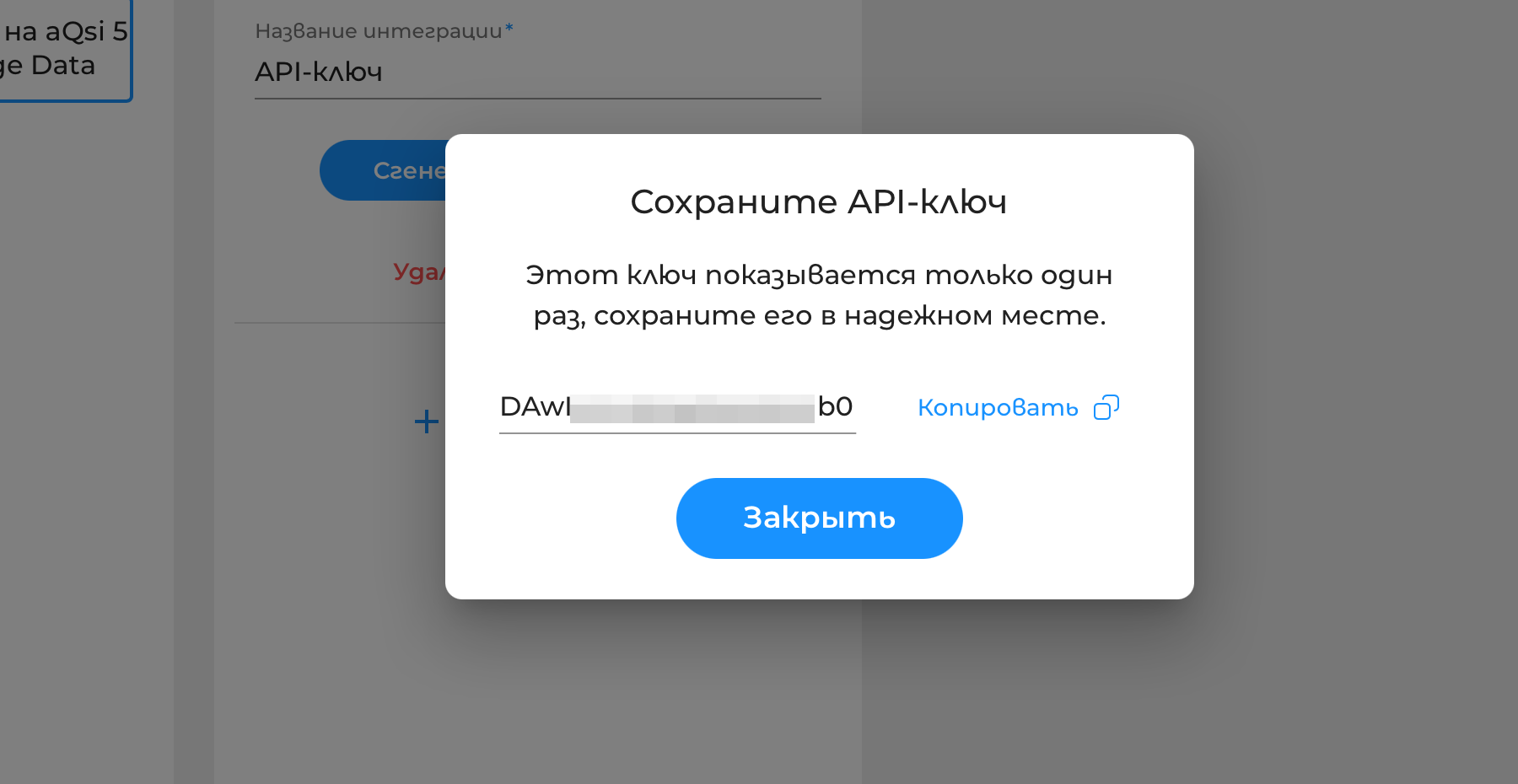
Зайдите в программу Продуман в раздел Аккаунт → Кассы и нажмите на кнопку Добавить → aQsi
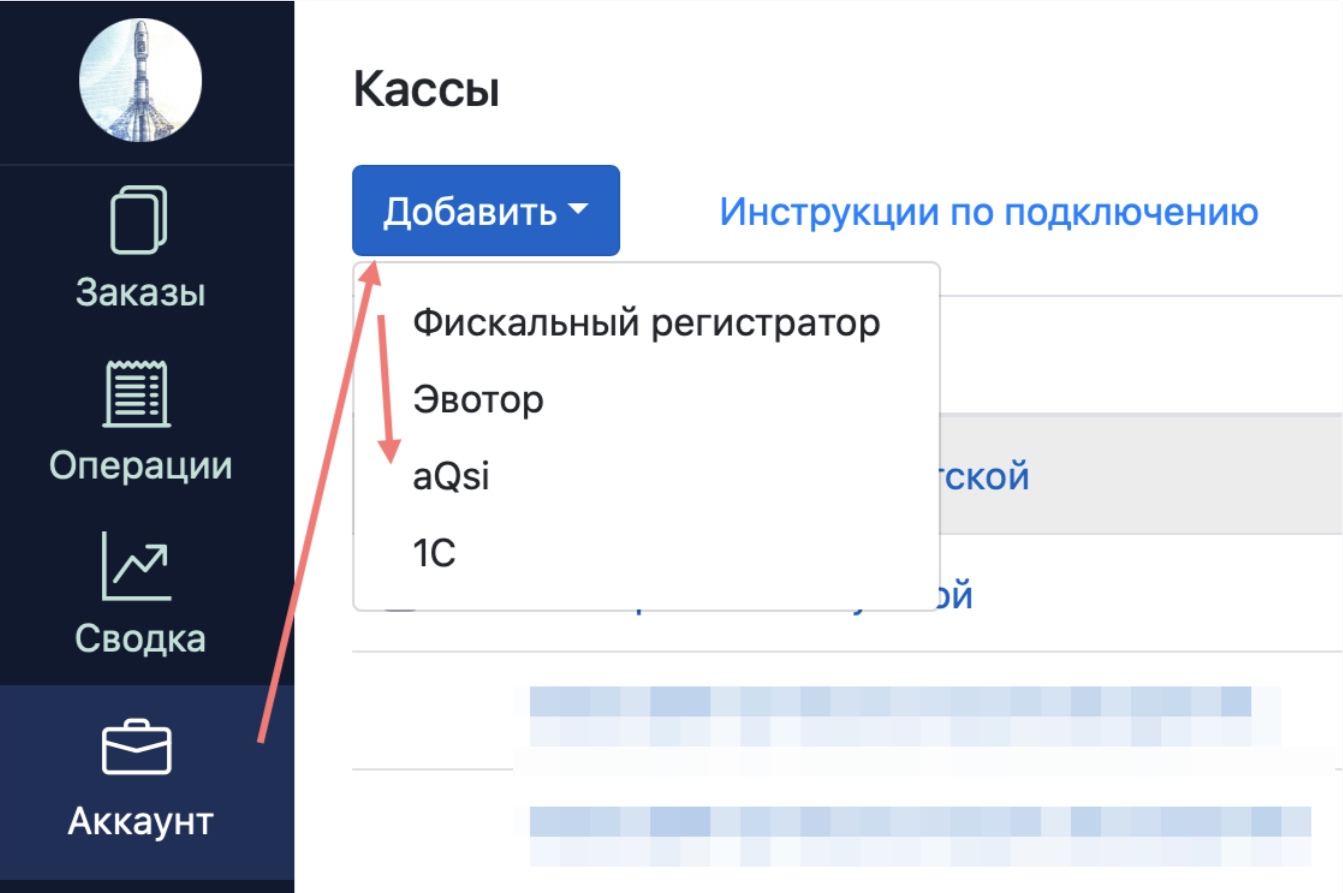
В открывшемся окне вставьте скопированный ранее токен и нажмите на кнопку Запросить. Программа найдет смарт-терминалы. Выберите тот, на который вы хотите отправлять заказы для приема оплаты.
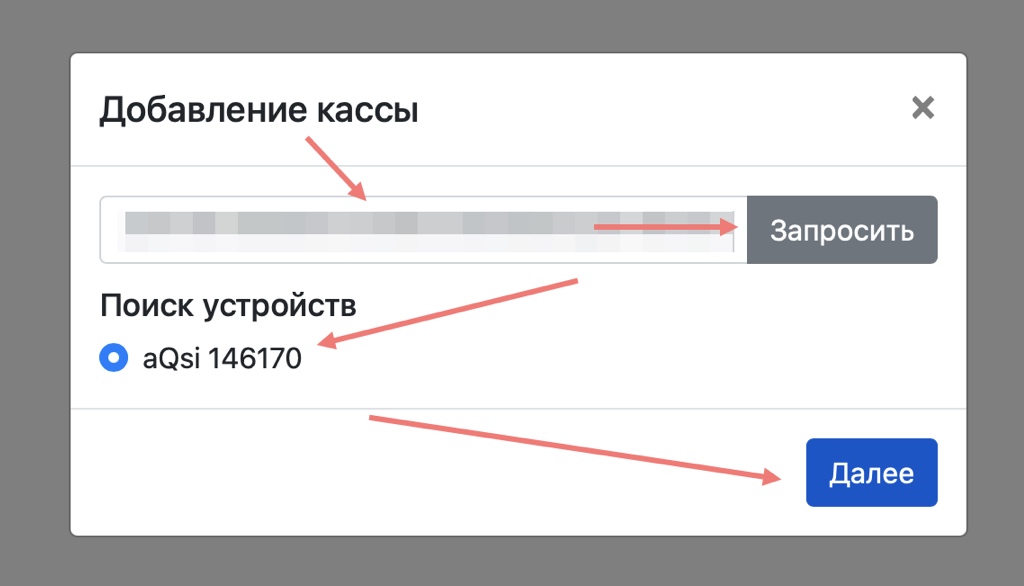
Добавится новая касса, у которой вам необходимо указать систему налогообложения, а также значения НДС.
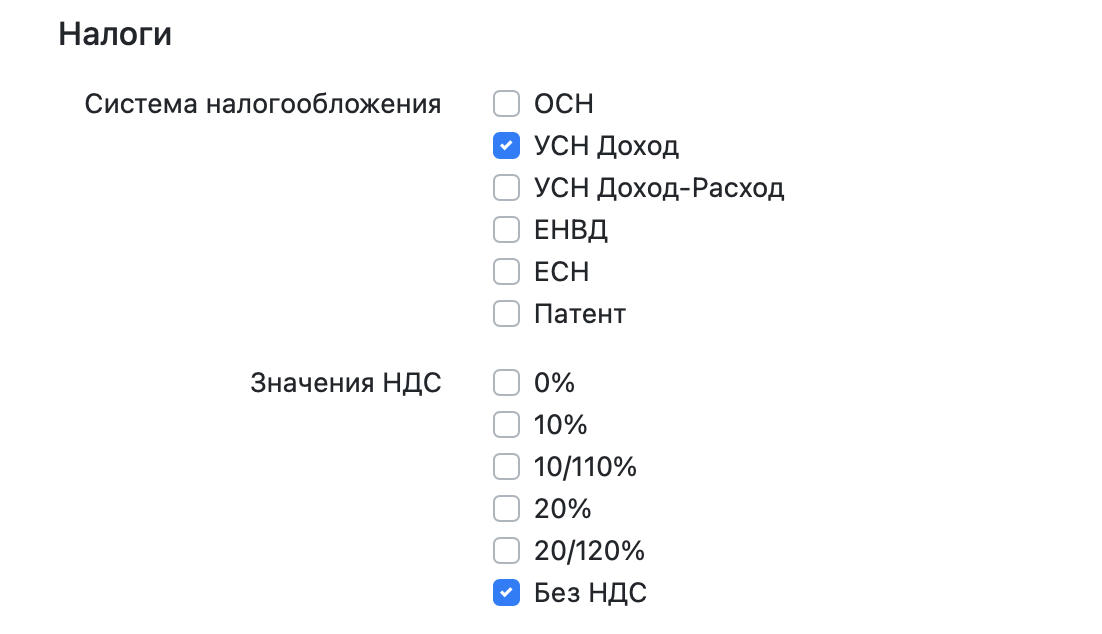
После чего данные настройки необходимо Сохранить.
Настройка признака агента
⚠️ Важно! Если у вас касса зарегистрирована на ФФД 1.2 - регистрационные действия на кассе можно пропустить.
Для определения версии ФФД кассы обратитесь в обслуживающую организацию, которая регистрировала вам кассу.
Если вы работаете по агентской схеме, необходимо, чтобы на aQsi была включена такая функция. Чтобы этот параметр установить в настройках кассы необходимо сделать перерегистрацию без уведомления ФНС.
Закройте смену. Под администратором на самой кассе aQsi зайдите в раздел Настройки → Мастер фискализации → Шаг 4. Регистрация кассы и удостоверьтесь, что в сведениях о применении кассы указан признак агентской деятельности:
При осуществлении расчета с покупателем (клиентом) пользователем, являющимся агентом и не являющимся банковским платежным агентом (субагентом), платежным агентом (субагентом), поверенным, комиссионером.
В случае если именно этот признак отсутствует, кассу требуется перерегистрировать, при этом без уведомления ФНС. Для этого вернитесь к выбору шагов в мастере фискализации и выберите раздел Настройка кассы.
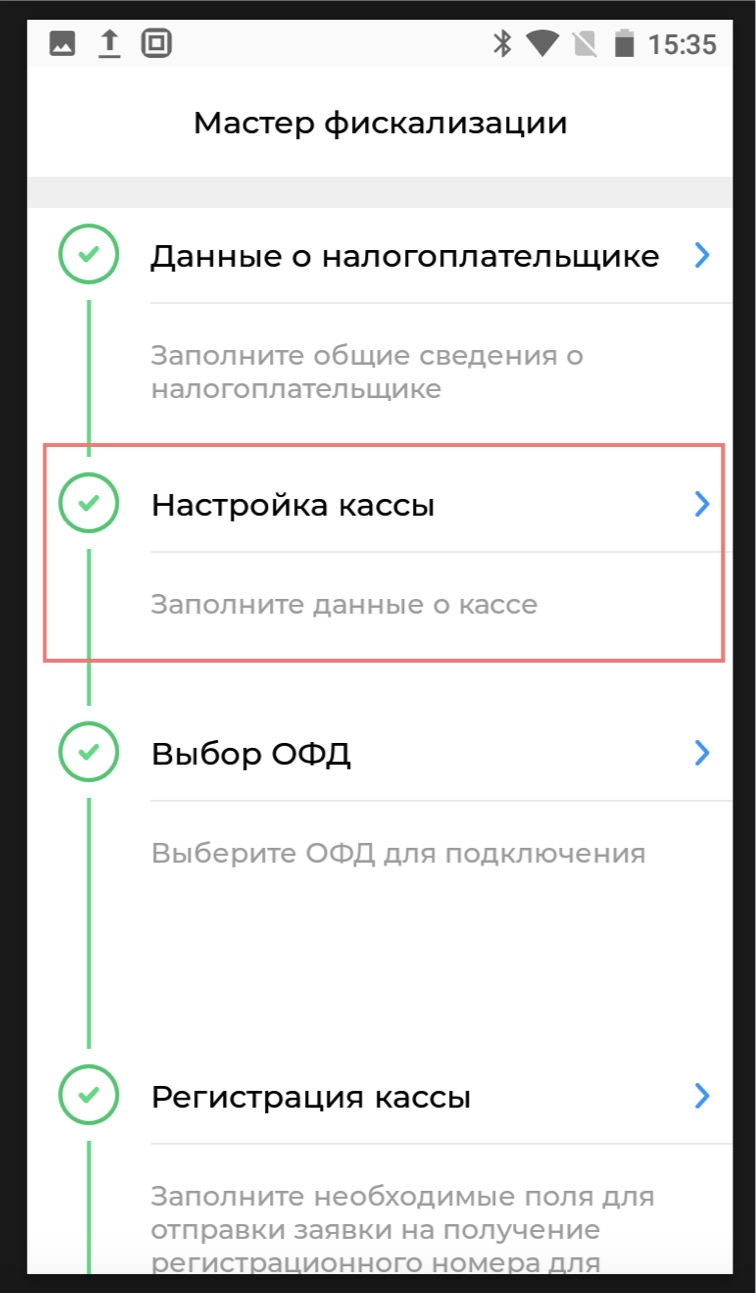
Укажите место установки кассы и сведения о пользователе, после чего нажмите на Сохранить и продолжить.
Адрес и место установки должны быть идентичны, как в карточке регистрации кассы.
Сведения о пользователе
Для ИП - Индивидуальный предприниматель и его ФИО
Для ЮЛ - Генеральный директор и его ФИО
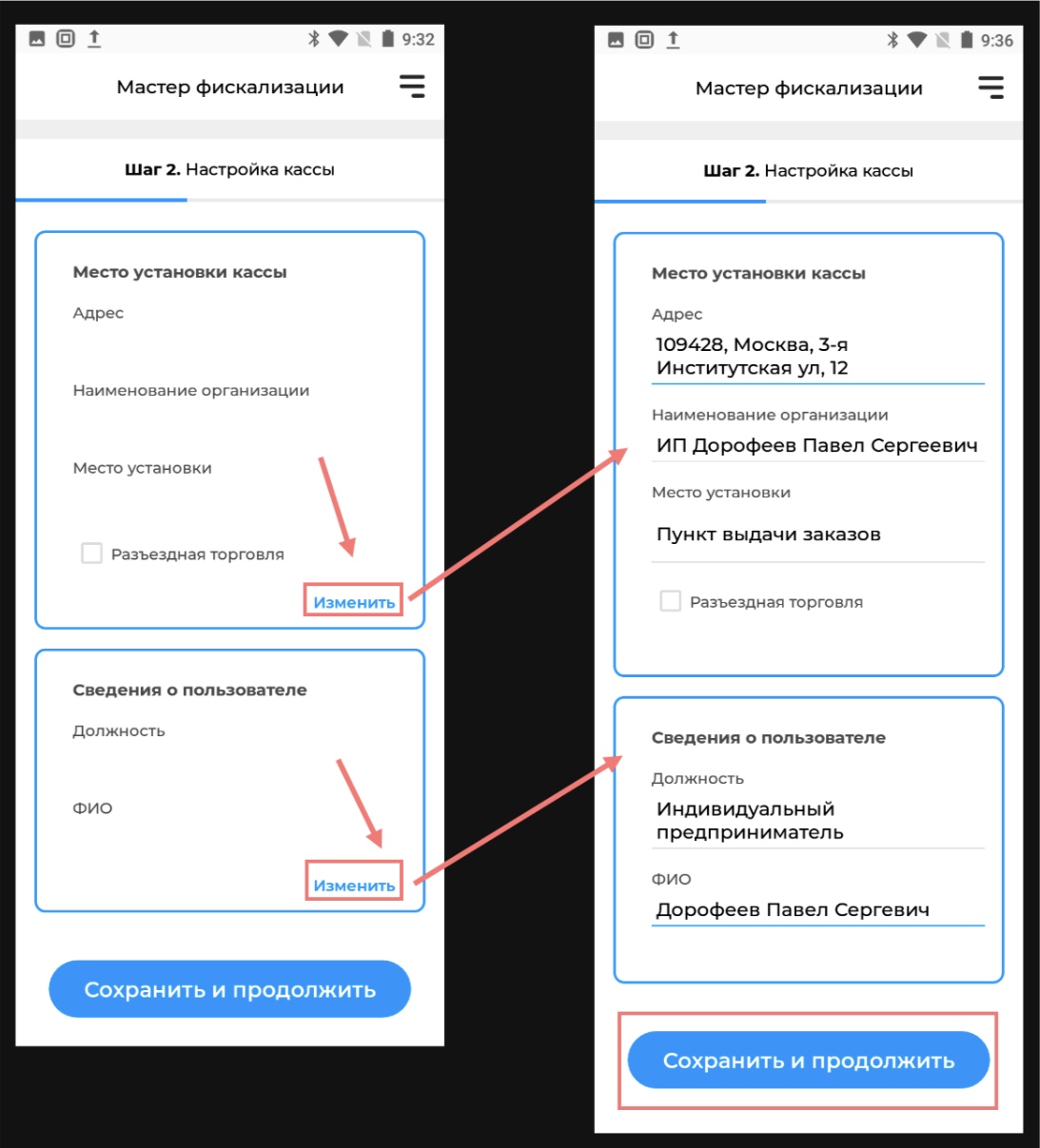
Подтвердите выбор своего оператора фискальных данных и нажмите Сохранить и продолжить.
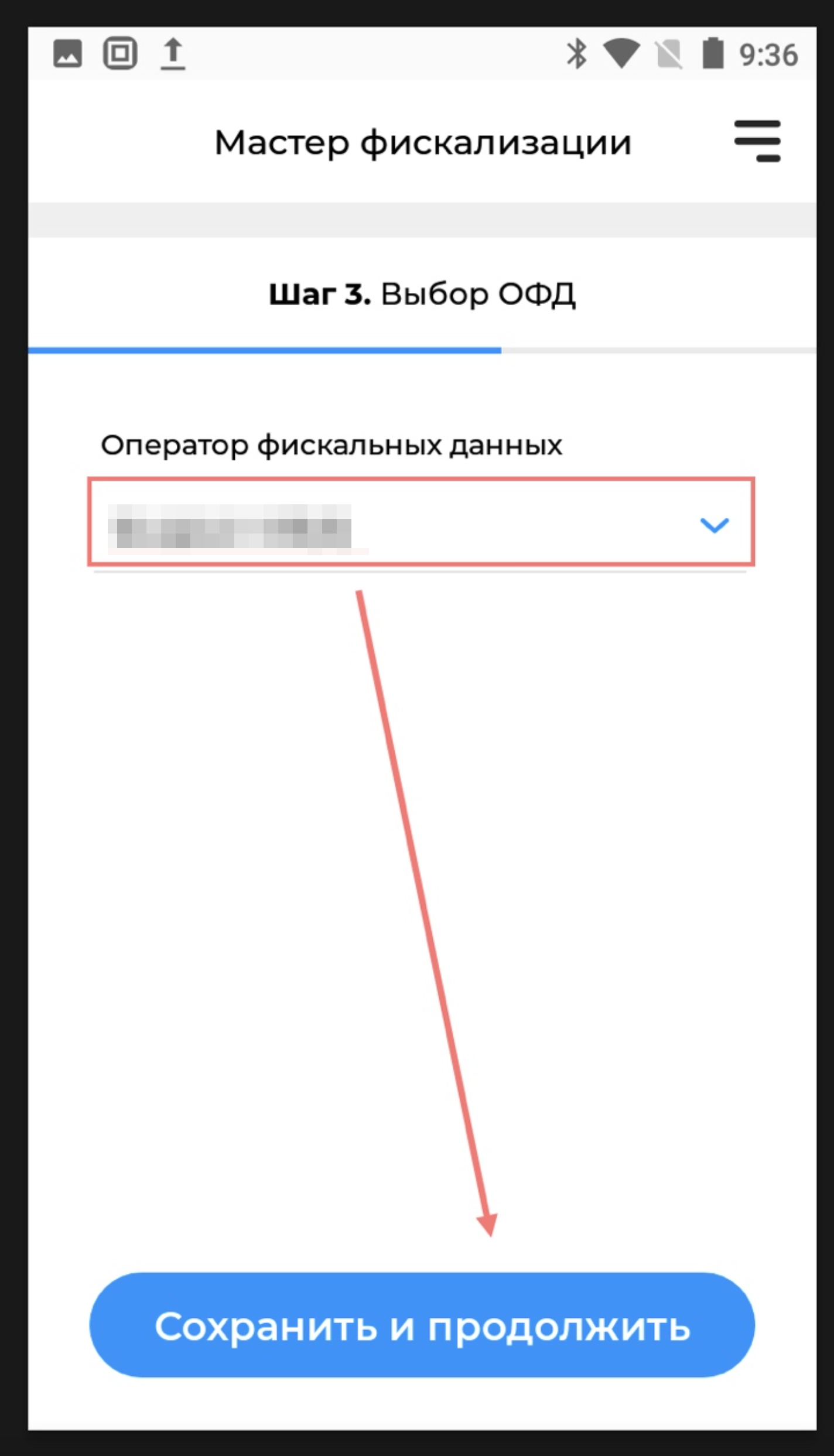
Выберите причину перерегистрации Изменение настроек ККТ и укажите соответствующий признак и нажмите Проверка параметров.
Укажите email отправителя чека, для каждого ОФД он свой. Самые популярные отмечены ниже:
Яндекс.ОФД - [email protected]
Платформа ОФД - [email protected]
Первый ОФД - [email protected]
ОФД.ру - [email protected]
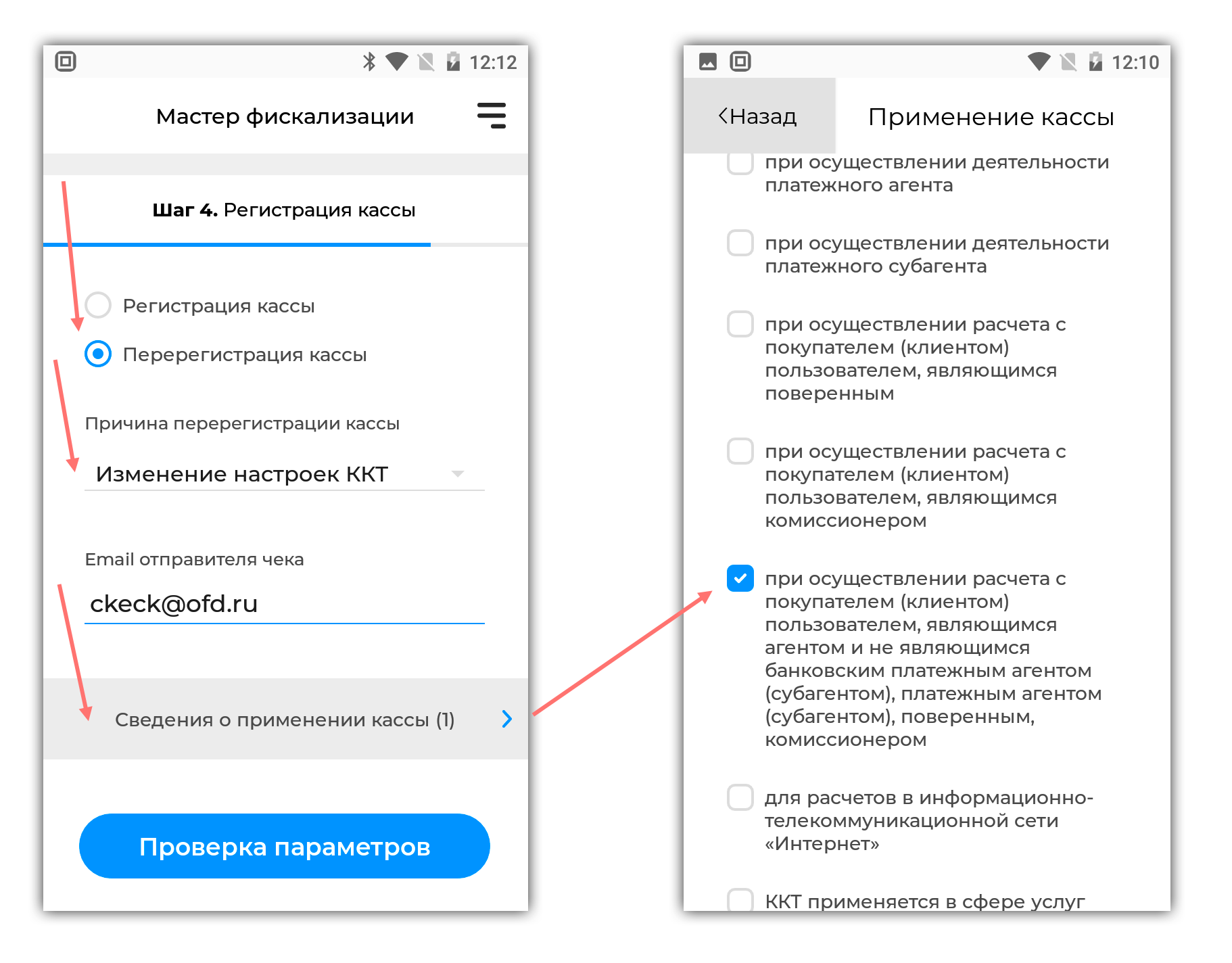
Укажите в сведениях о применении кассы признак агентской деятельности:
При осуществлении расчета с покупателем (клиентом) пользователем, являющимся агентом и не являющимся банковским платежным агентом (субагентом), платежным агентом (субагентом), поверенным, комиссионером
Уведомлять ФНС о добавлении данного признака в кассу не требуется.
Если у вас включены признаки банковский или платежный агент, или комиссионер (увидите это в отчете о регистрации), то выключать их вы можете только при одновременной подаче заявления в ФНС.
Когда все данные заполнены, нажмите Проверка параметров и касса распечатает тестовый отчет о регистрации. Проверьте все данные, если они корректны, нажмите Зарегистрировать. Касса распечатает отчет о регистрации с включенным признаком агента.
Если у вас ФФД 1.2, или 1.05 и вы перерегистрировали кассу с признаком "АГЕНТ", то необходимо включить данную настройку в кабинете Продуман.

Настройка признаков маркированных и подакцизных товаров
Если вы работаете с данными группами товаров, необходимо, чтобы данные признаки были указаны в 3 местах: в кассе, в ФНС и в личном кабинете Продуман.
1. В кассе для проведения регистрации/перерегистрации на самой aQsi воспользуйтесь инструкциями в базе знаний aQsi:
2. В ФНС у кассы должны быть указаны соответствующие признаки:
ККТ используется при продаже подакцизных товаров
ККТ используется при осуществлении расчетов за маркированные товары
3. В личном кабинете Продуман также укажите необходимые признаки и сохраните настройки кассы.
Для маркировки необходимо также указать версию ФФД.
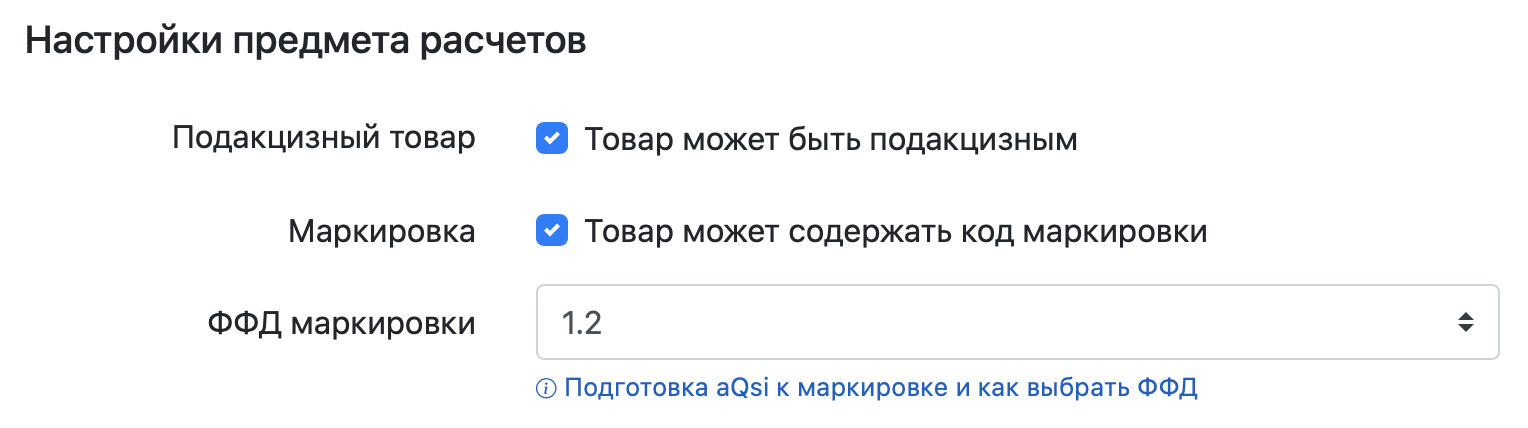
Настройка доступа к кассе для сотрудников
Для разграничения доступа мы рекомендуем добавить как минимум 1 аккаунт для работы только с этой кассой. Воспользуйтесь инструкцией по управлению сотрудниками.
Настройка кассиров в чеках
В кассовых чеках должен быть указан кассир и его ИНН. Управление кассирами на aQsi происходит в ЛК aQsi в разделе Пользователи.
Настроить можно по соответствующей инструкции в базе знаний aQsi.
Что еще нужно для агентского пункта выдачи
Если вы настраиваете кассу для агентского пункта выдачи заказов, необходимо также сделать дополнительные настройки:
Как проверить работу интеграции
Создайте предчек с одной позицией Тест. Для этого зайдите в раздел Касса → Предчеки и нажмите Добавить → Новый предчек.
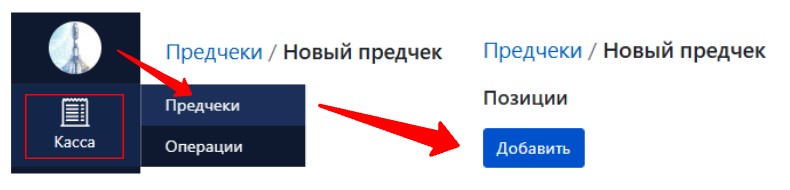
Заполните название позициции. Если необходимо заполнить данные Предмет расчета, НДС - выберите их.
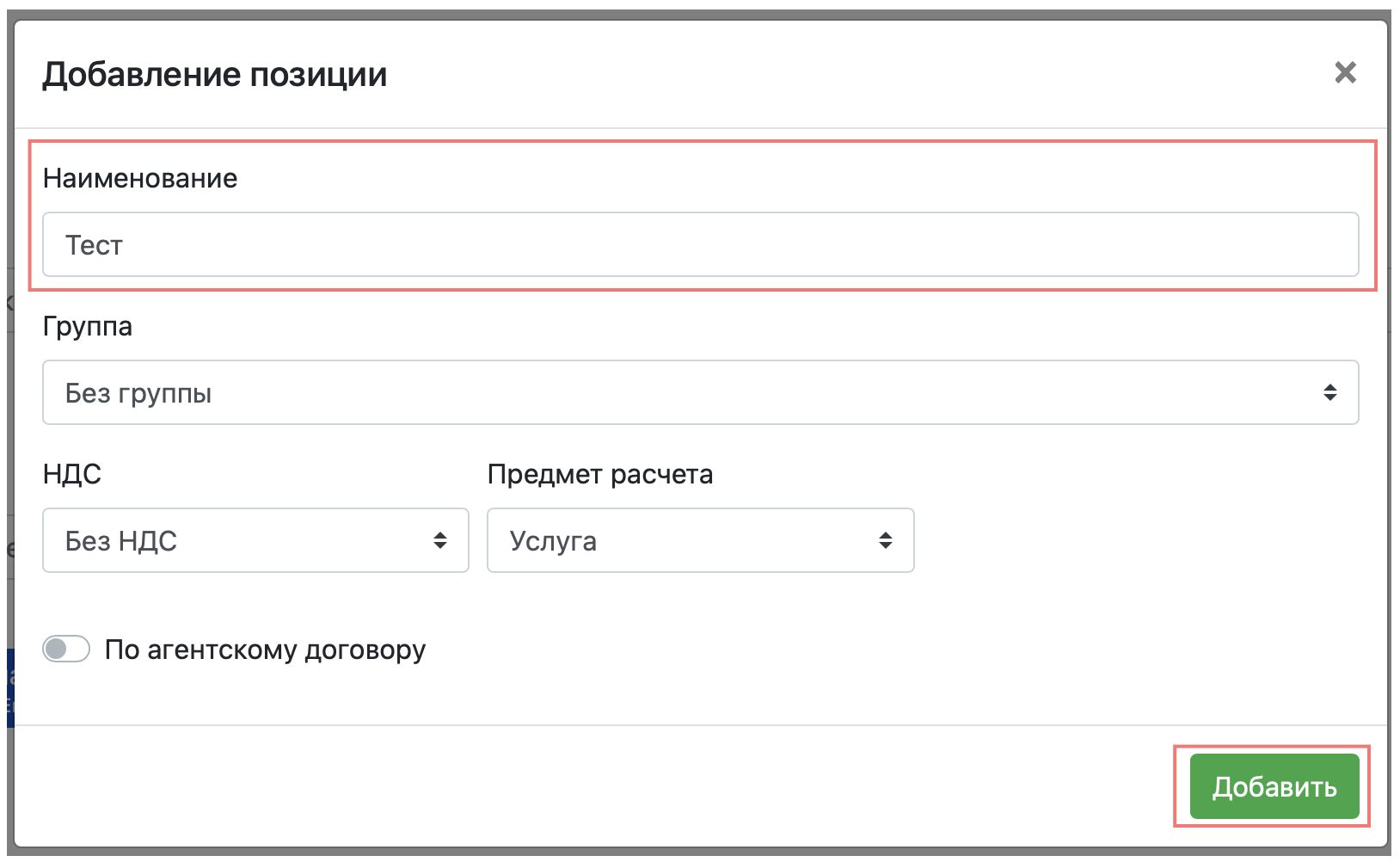
Укажите цену для позиции 1,11 и нажмите К оплате.
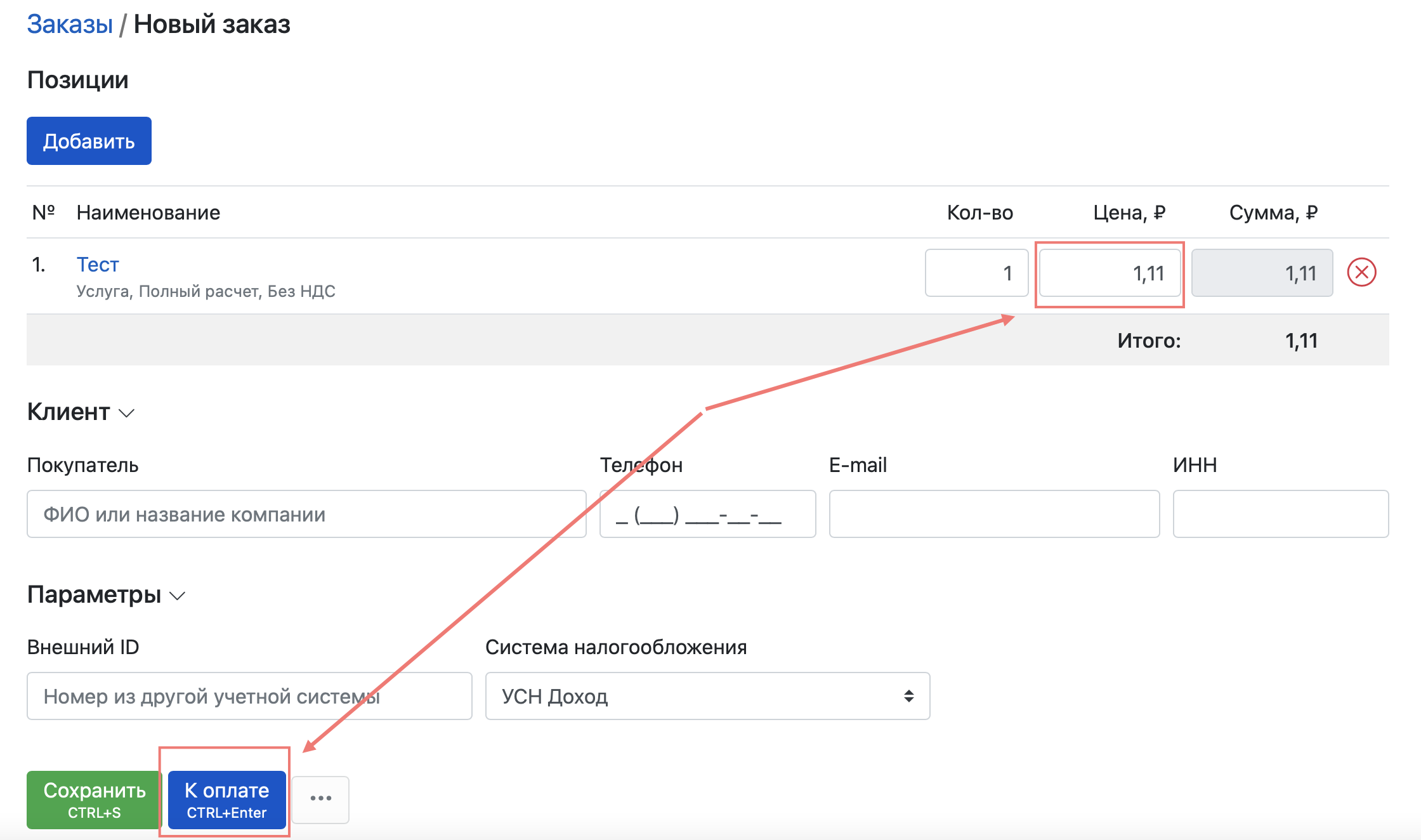
После отправки команды, откройте на смарт-терминале aQsi раздел Отложенные заказы. Там должен появиться заказ с суммой к оплате 1,11. Выберите способ оплаты Наличные. Смарт-терминал распечатает чек и отправит команду обратно в кабинет Продуман. Статус операции станет успешным.
После успешной продажи, необходимо сделать возврат.
На главном экране войдите в раздел История чеков и выберите чек который необходимо вернуть. Выберите способ оплаты, который был в чеке продажи. aQsi распечатает чек возврата.
Добавление нескольких касс
Если у вас несколько смарт-терминалов, вы можете их все привязать к 1 аккаунту программы, при этом под аккаунтом администратора будут видны операции по всем кассам. Новый аккаунт регистрировать не требуется, так как он у вас уже есть.
⚠️ Важно!
Не создавайте новый токен в личном кабинете aQsi, иначе ранее привязанные кассы перестанут работать.
Для добавления нескольких касс, требуется скопировать API-ключ одной из ранее добавленных касс в ЛК Продуман и также привязать кассу, по аналогии с первой, по инструкции выше.
Особенности работы со смарт-терминалами aQsi
Стандартные функции осуществляются с помощью интерфейса кассы, не загружаются обратно в личный кабинет Продуман. Инструкции по ним найти можно в базе знаний aQsi.
Подсчет наличности в личном кабинете Продуман отсутствует, так как вышеуказанные операции делаются напрямую на кассе. Для аналитики можно воспользоваться личным кабинетом aQsi.
⚠️Смарт-терминалы aQsi имеют периодические проблемы синхронизации со своим личным кабинетом aQsi.
Подробнее о проблемах и решениях
Тарификация
Стоимость указана за одну кассу.
При оплате раз в год - 7 668₽/год (639₽/мес.)
При оплате раз в квартал - 2 157₽/квартал (719₽/мес.)
При оплате раз в месяц - 799₽/мес.
Месяц - 30 дней, квартал - 91 день, год - 365 дней.
Помощь при подключении
В случае возникновения сложностей, напишите в чат-мессендежры поддержки: Telegram и VK.
